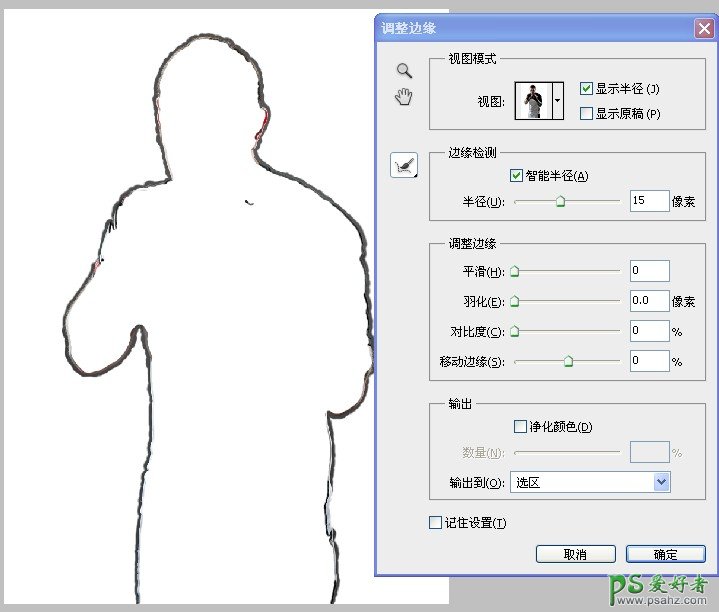Photoshop人像合成专业技术知识学习:图像合成中选区的秘密(5)
当你再勾选“智能半径”时,Photoshop可以在你选择的半径大小的基础上,再进一步智能的调整半径值。就是如果选区的边缘很锐利,半径智能的减小,如果选区的边缘细节多(例如头发),就会在你设定的半径上增大一些。
* “调整边缘”
平滑:平滑选区边缘的锯齿。
羽化:使选区更加模糊、柔和。通常我喜欢设为0.3,使画面合成更真实。
对比度:加强柔和的边缘。
移动边缘:向内减小,向外则会增大选区。
* “输出”
净化颜色:当选区边缘掺杂了原来背景中的颜色时,调整净化颜色的滑块可以移除部分背景色。
输出到:设置输出的是选区、图层蒙版、新建图层、新建带有图层蒙版的图层、新建文档、新建带有图层蒙版的文档等。通常选择图层蒙版,方便日后对选区的修改。
1.2 调整选区
* 对付模糊边缘
(1)上一个教程中,我们使用“快速选择工具”和“调整边缘工具”,得到一个带有图层蒙版的图层,如下图: